微信怎么发送压缩文件 电脑怎样压缩文件再发微信
更新时间:2024-06-25 17:10:13作者:xtliu
在日常生活中,我们常常需要发送一些文件给朋友或同事,而有时候文件过大会导致发送失败,针对这个问题,我们可以通过压缩文件的方式来减小文件大小,从而顺利地发送给对方。在微信中发送压缩文件可以帮助我们更快速地完成发送,而在电脑上压缩文件再发送给微信也是一种不错的选择。接下来我们就来看看如何在微信和电脑上进行文件压缩的操作步骤。
方法如下:
1.首先我们打开电脑并在电脑里找到我们需要压缩的文件或文件夹,这里以文件夹为例。如下图所示。
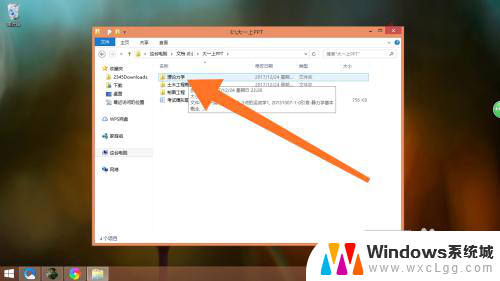
2.接着右键单击该文件夹(或文件),找到“添加到压缩文件”或“添加到‘ 文件名’.rar”,点击二者其中之一,这里以前者为例,如下图所示。
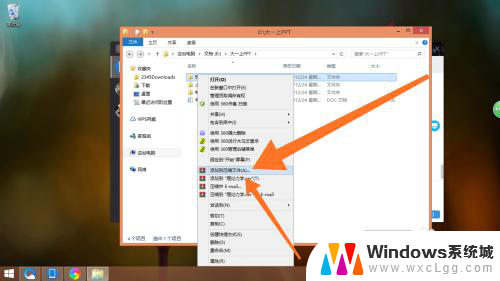
3.下一步编辑压缩文件名,选择压缩文件的格式。如果不想让别人将我们的文件解压缩,可以点击“设置密码”来添加密码,如下图所示。
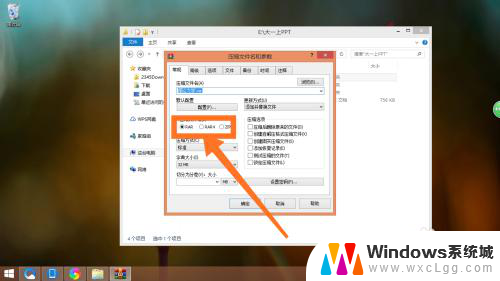
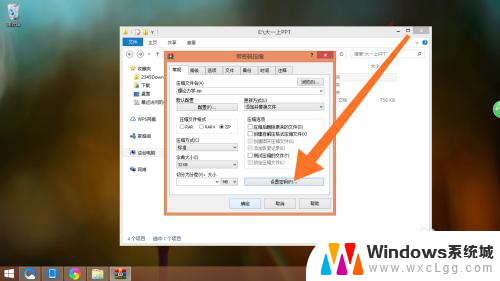
4.然后填完密码点击确定回到压缩文件名和参数窗口,再次点击确定等待压缩完成,如下图所示。
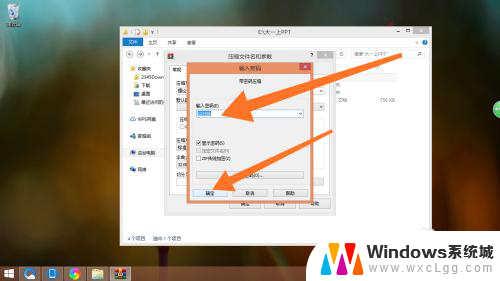
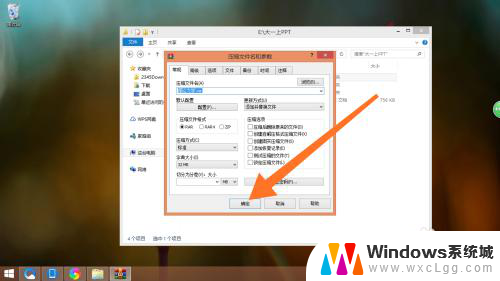
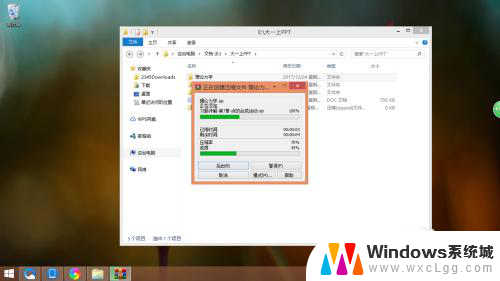
5.最后打开微信需要发送文件的聊天窗口,将压缩好的文件拖到窗口输入框。点击“发送”或按下回车就即可,如下图所示。
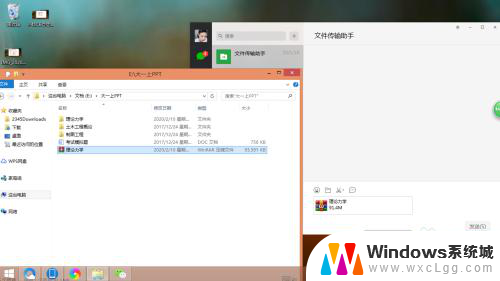
以上就是微信发送压缩文件的全部内容,如果遇到这种情况,你可以按照以上步骤解决,非常简单和快速。
微信怎么发送压缩文件 电脑怎样压缩文件再发微信相关教程
-
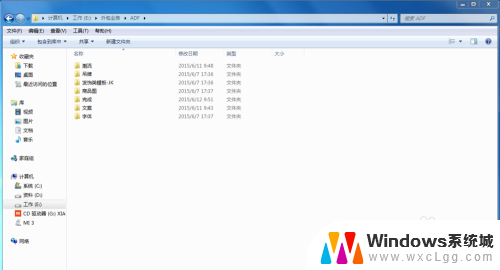 怎样把文件压缩打包发给别人 如何将文件压缩打包发送
怎样把文件压缩打包发给别人 如何将文件压缩打包发送2024-07-08
-
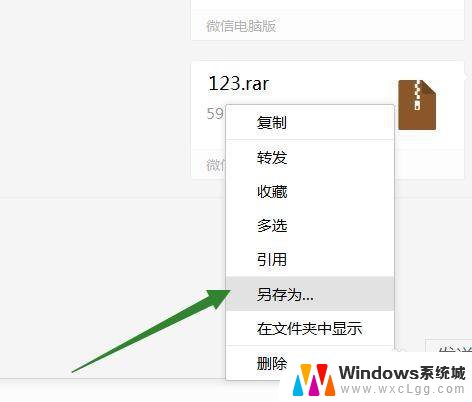 微信里压缩文件怎么打开 微信收到的压缩文件怎么解压缩
微信里压缩文件怎么打开 微信收到的压缩文件怎么解压缩2023-12-01
-
 微信怎么发压缩图片 微信图片怎么压缩更小
微信怎么发压缩图片 微信图片怎么压缩更小2025-04-05
-
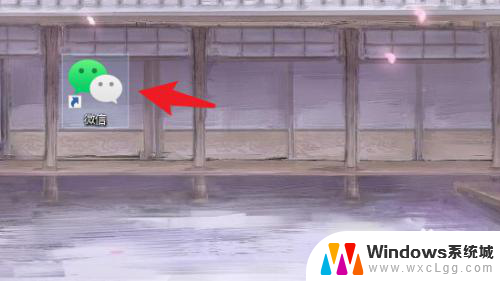 电脑怎么发文件夹到微信 电脑文件夹如何发送给微信好友
电脑怎么发文件夹到微信 电脑文件夹如何发送给微信好友2024-01-10
-
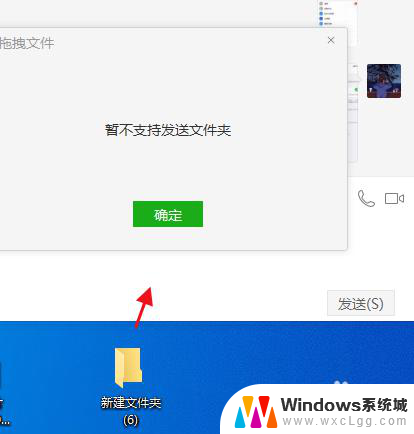 电脑文件夹如何发送到微信 电脑微信怎么给别人发文件夹
电脑文件夹如何发送到微信 电脑微信怎么给别人发文件夹2024-04-28
-
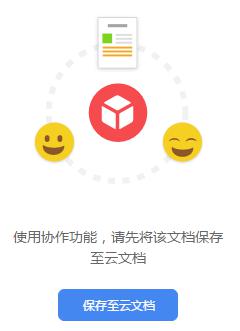 wps怎样把文件发给微信好友 wps文件发送给微信好友的方法
wps怎样把文件发给微信好友 wps文件发送给微信好友的方法2024-03-08
电脑教程推荐
- 1 固态硬盘装进去电脑没有显示怎么办 电脑新增固态硬盘无法显示怎么办
- 2 switch手柄对应键盘键位 手柄按键对应键盘键位图
- 3 微信图片怎么发原图 微信发图片怎样选择原图
- 4 微信拉黑对方怎么拉回来 怎么解除微信拉黑
- 5 笔记本键盘数字打不出 笔记本电脑数字键无法使用的解决方法
- 6 天正打开时怎么切换cad版本 天正CAD默认运行的CAD版本如何更改
- 7 家庭wifi密码忘记了怎么找回来 家里wifi密码忘了怎么办
- 8 怎么关闭edge浏览器的广告 Edge浏览器拦截弹窗和广告的步骤
- 9 windows未激活怎么弄 windows系统未激活怎么解决
- 10 文件夹顺序如何自己设置 电脑文件夹自定义排序方法